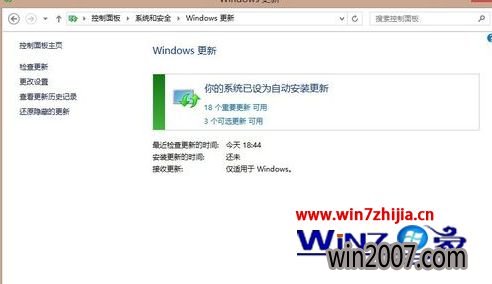1、首先找到我们的那个最左下角的小图标;

2、找到那个小图标后,这时我将鼠标移动到它的位置;

3、移动到那个位置后,接着我们右键一下;
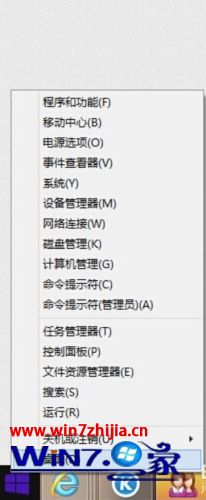
4、右键后弹出来的列表中,我们找到并点击“控制面板”这个选项;
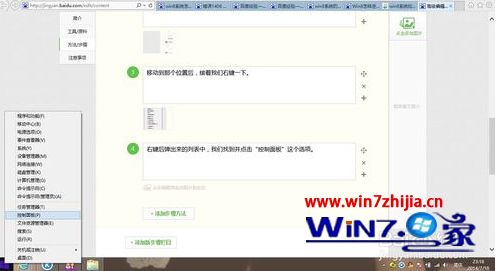
5、打开控制面板窗口后,我们在窗口中点击打开“与安全”选项;
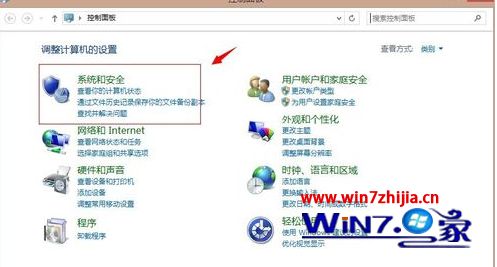
6、打开“与安全”选项后,这里我也找到并点击打开“WINdows 更新”选项;

7、打开“WINdows 更新”选项,这里会有提示有哪些东西要升级的。点击要升级的相关提示,然后提示要升级的程序(这里可以就在那个窗口中完成),这样我们可以进行升级。